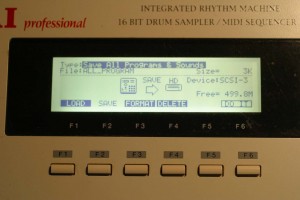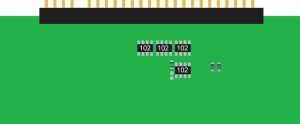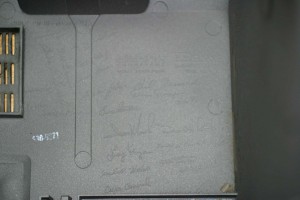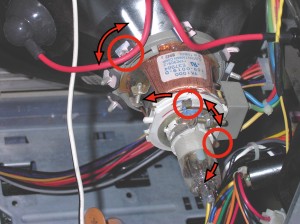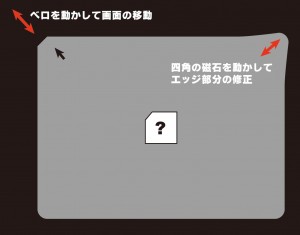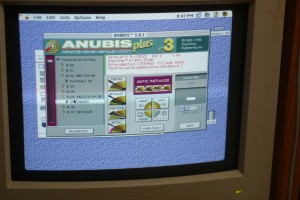SE/30のアナログボードは、高圧部があり、消耗品のカタマリです。画面がふらついたりするので、消耗品をまるごと、交換してしまいましょう。ついでに、ウィークポイントの、コネクターも、新品にします。
 まずは、SE/30の筐体を開けましょう。
まずは、SE/30の筐体を開けましょう。
 トルクスレンチで、黒ネジ、取手の後ろ側の白ネジを外します。
トルクスレンチで、黒ネジ、取手の後ろ側の白ネジを外します。
 白ネジは、すこしづつ緩めて、筐体を割らないようにネジにショックを与えて、筐体ベゼルを外します。
白ネジは、すこしづつ緩めて、筐体を割らないようにネジにショックを与えて、筐体ベゼルを外します。
 筐体を壊さない様にゆっくり外します。
筐体を壊さない様にゆっくり外します。
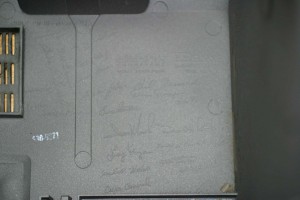 初期型の筐体には、裏側に開発者のサインのエンボスがあります。真ん中のやや上にsteven Jobsのサインがあります。
初期型の筐体には、裏側に開発者のサインのエンボスがあります。真ん中のやや上にsteven Jobsのサインがあります。

注意!フライバックトランスは、高電圧がかかっています。専用工具で放電します。または、24時間放置して自然放電するのを待ちます。
 放電されていることを確認して、各コネクターを外します。放電工具がない場合には、一晩電源ケーブルを外して、放置して下さい。ブラウン管の先端のカードコネクターは、ガラス部分があるため、折らないように気をつけて下さい。
放電されていることを確認して、各コネクターを外します。放電工具がない場合には、一晩電源ケーブルを外して、放置して下さい。ブラウン管の先端のカードコネクターは、ガラス部分があるため、折らないように気をつけて下さい。
 アナログボードのネジを外します。ネジの頭が小さい割に、かなりのトルクで締まっているので、ネジ頭をナメてしまわないように気をつけましょう。
アナログボードのネジを外します。ネジの頭が小さい割に、かなりのトルクで締まっているので、ネジ頭をナメてしまわないように気をつけましょう。
 電源ユニットを外します。
電源ユニットを外します。
 アナログボードと電源ユニット。
アナログボードと電源ユニット。
 ついでなので、FDDも一度分解清掃します。
ついでなので、FDDも一度分解清掃します。
 分解は簡単です。まずは、横のバネを外します。
分解は簡単です。まずは、横のバネを外します。
 ヘッドを持ち上げている、黒いプラスチック部品を外します。
ヘッドを持ち上げている、黒いプラスチック部品を外します。
 ホコリと、古くなったグリスを取りさって、シリコンスプレーをかけて、出来上がり。
ホコリと、古くなったグリスを取りさって、シリコンスプレーをかけて、出来上がり。
 アナログボードの裏側の絶縁紙を外します。ナイロンリベット5個で留っています。
アナログボードの裏側の絶縁紙を外します。ナイロンリベット5個で留っています。
 コンデンサーを外すために、グルーをカッターで、切ります。コイルなどの、部品を破損しないように、注意しましょう。
コンデンサーを外すために、グルーをカッターで、切ります。コイルなどの、部品を破損しないように、注意しましょう。
 コンデンサー、フライバックトランス類のハンダを、『ハンダ吸い取り器(HAKKO SUPPONなど)』で、取り去ります。
コンデンサー、フライバックトランス類のハンダを、『ハンダ吸い取り器(HAKKO SUPPONなど)』で、取り去ります。
 アースの部分は、ハンダが取れ難いので、高い温度で、何度もやり直して、きれいに取り去って下さい。
アースの部分は、ハンダが取れ難いので、高い温度で、何度もやり直して、きれいに取り去って下さい。
 交換部品です。この際なので、ファンも静穏タイプにして、ファンコントローラーも付けましょう。
交換部品です。この際なので、ファンも静穏タイプにして、ファンコントローラーも付けましょう。
 部品を外したアナログボードと、交換部品。
部品を外したアナログボードと、交換部品。
 部品をハンダつけします。コンデンサーは、グルーガンで、固定します。
部品をハンダつけします。コンデンサーは、グルーガンで、固定します。
 ファンコントローラー。これは、放熱板に貼付けます。
ファンコントローラー。これは、放熱板に貼付けます。
 オーバーホール出来上がり。
オーバーホール出来上がり。
 組付け。
組付け。
 画面の調整。
画面の調整。
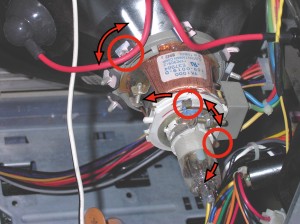 画面位置、変形の調整。
画面位置、変形の調整。
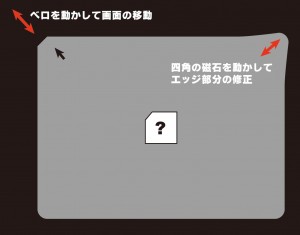 位置、変形の調整の説明。
位置、変形の調整の説明。
 厚みは9.5mmに目が慣れているので、17mmと、かなり分厚い感じがします。いちおう、これでもだいたいのPowerBookには、収まってしまいます。
厚みは9.5mmに目が慣れているので、17mmと、かなり分厚い感じがします。いちおう、これでもだいたいのPowerBookには、収まってしまいます。 例によって、メディアとコントロールボードを繋げているコネクターに注意して、分解します。
例によって、メディアとコントロールボードを繋げているコネクターに注意して、分解します。 基盤の赤枠の部分がターミネーターの抵抗です。今回のハードディスクには、最初から、ターミネーターが付いてました。
基盤の赤枠の部分がターミネーターの抵抗です。今回のハードディスクには、最初から、ターミネーターが付いてました。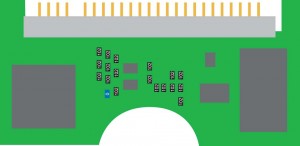 ターミネーターの抵抗は、1kオームの0.8X1.6mmのチップ抵抗です。青い抵抗は、0オームです。もし、このように抵抗がなければ、ターミネーターが付いてないので、上図のようにハンダ付けして下さい。
ターミネーターの抵抗は、1kオームの0.8X1.6mmのチップ抵抗です。青い抵抗は、0オームです。もし、このように抵抗がなければ、ターミネーターが付いてないので、上図のようにハンダ付けして下さい。